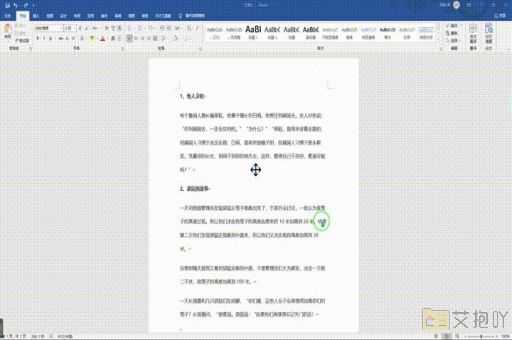空白页word怎么删除不了页面
删除word中的空白页可能有时候会遇到一些问题,下面是一份详细的步骤说明:
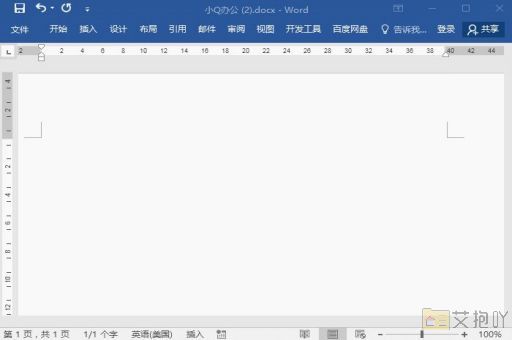
1. 打开你的word文档,找到你想要删除的空白页。
2. 如果空白页在文档的末尾,你可以尝试将光标移动到空白页的上一页最后一个字符后面,然后按delete键。这通常可以删除空白页。
3. 如果上述方法无效,可能是由于分页符或者段落标记导致的。这时你需要显示隐藏的格式符号。点击菜单栏上的“开始”,然后选择“段落”图标(看起来像一个回车符号),在下拉菜单中选择“显示/隐藏编辑标记”。
4. 显示隐藏的格式符号后,你可能会看到一些回车符号(↓)或者分页符(?)。这些符号可能导致了空白页的出现。选中它们,然后按delete键删除。
5. 如果空白页在文档的中间,你可以尝试调整前一页的内容,比如减少行距、缩小字体大小等,使得内容能够占据更多的页面,从而挤掉空白页。
6. 如果以上方法都无法解决问题,你还可以尝试使用“替换”功能。点击菜单栏上的“开始”,然后选择“替换”图标(看起来像两个字母ab),在弹出的对话框中,将“查找内容”设置为“^m”(这是分页符的代码),将“替换为”设置为空,然后点击“全部替换”。这样就可以删除所有的分页符,包括可能导致空白页出现的那些。
如果你按照以上的步骤操作,应该可以成功删除word中的空白页。如果还有问题,可能是word软件出现了故障,这种情况下,你可以尝试重启电脑,或者重新安装word软件。


 上一篇
上一篇